Bevor wir beginnen, ein Haftungsausschluss. Obwohl ich hauptsächlich über Macs schreibe und der Titel dieses Beitrags von Natur aus widersprüchlich ist, sollten Sie wissen, dass der Inhalt nur zu Vergleichszwecken erstellt wurde. Wir leben nicht in einer Fanboy-Illusion zum Thema Macs vs. PCs. Wir wissen genau, dass sich Macs beim Spielen nicht auf PCs stapeln lassen, egal was wir versuchen. Wir wissen auch, dass PCs auch nach dem Umsatzrückgang fast 90% des Computermarktes ausmachen. Keine dieser Informationen ist uns fremd. In diesem Sinne nähern wir uns dem Thema Dinge, die Macs können und PCs nichtobjektiv und ohne Ressentiments.
MultiGesture Trackpad / Magic Mouse
Gesten auf einem Mac gehen weit über Zoomen und Zoomen hinausdrehen. Sie können Ihren Mac ohne externe Apps so konfigurieren, dass er mit Multi-Touch-Gesten alles erledigt, wie z. B. 2-Finger-Bildlauf zum Durchsuchen von Registerkarten, 3-Finger-Ziehen zum Auswählen von Text, 4-Finger-Prise zum Ausführen von Launchpad usw. in der Lage, Ihren Mac besser zu navigieren. Es ist so intuitiv, dass sich das Zeigen mit der Maus archaisch anfühlt. Dasselbe gilt für die magische Maus, es ist, als hätte man ein Trackpad auf einer Maus, auch mit Unterstützung für Gesten. Es gibt gestenbasierte Lösungen für PCs, die jedoch bei weitem nicht so reibungslos sind.
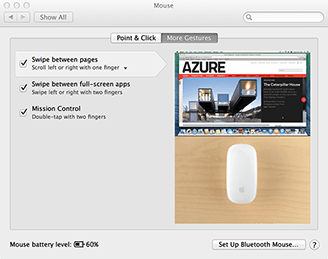
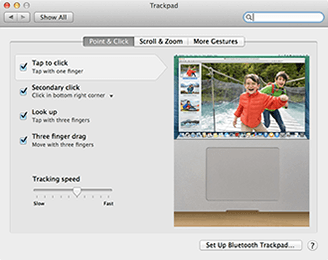
Hochauflösende Screenshots
Bei PCs gibt es zahlreiche Möglichkeiten zum SammelnScreenshots, Sie können sie direkt in einer Datei speichern, in die Zwischenablage kopieren, um sie mit einer Bildbearbeitungssoftware usw. zu verwenden. Der Mac erspart Ihnen all diese Probleme und bietet eine Liste mit Optionen, wie Sie Ihren Screenshot ohne Screenshot aufnehmen möchten Verlassen Sie sich auf andere Apps, um die Qualität zu verwalten. Das Endergebnis des Screenshots ist ein sehr scharfes und klares Bild. Klicken Sie auf den Screenshot unten und überzeugen Sie sich.
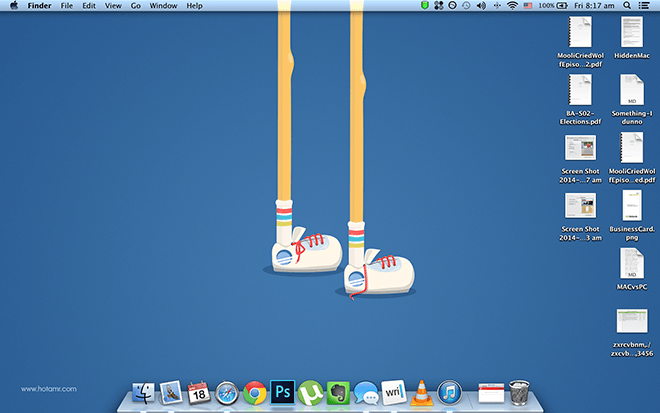
Retina Display
Retina Display Management auf einem Mac ist sehrSie haben nicht das Gefühl, Retina Display so zu verwenden, wie alles skaliert wurde. Sogar Apps, die nicht für Retina-Displays bereit sind, fügen sich problemlos in diese Umgebung ein (mit Aliasing in der Schriftart, aber das ist zu erwarten). Unter Windows wird in höheren Auflösungen alles einfach vergrößert, dies hat jedoch keine Auswirkungen auf das Verhalten der App und führt zu unverhältnismäßigen Beschriftungen und Ansichten. Dies ist auf einem Mac nicht erkennbar. Sie müssen Windows auf einem MBPr installieren, um den tatsächlichen Unterschied zu erkennen.
Vorschau von PSD-Dateien
Um zu sehen.Für PSD-Dateien (Photoshop-Dokument) auf einem PC muss ein Softwarepaket installiert werden. Auf einem Mac drücken Sie einfach die Leertaste auf der .psd-Datei, und Sie sehen eine Vorschau des Inhalts. Eine Installation ist nicht erforderlich.
Ein 7zip-Archiv extrahieren
Ebenso wie bei .psd-Dateien erfordern PCs Lösungen von Drittanbietern für die Interaktion mit 7zip-Dateien. Diese Einschränkung gibt es auf einem Mac nicht. Sie können einfach eine 7zip-Datei aus der Verpackung extrahieren.
Dateien direkt freigeben
Wenn Sie mit der rechten Maustaste / Strg + klicken Sie auf bestimmteDokumente auf einem Mac können Sie über Facebook, Twitter, LinkedIn oder andere Dienste, die Sie synchronisiert haben, wie E-Mail, flickr und iMessages, freigeben. So müssen Sie keine Inhalte in sozialen Medien suchen Apps.
Einen Screencast aufnehmen
Wenn Sie den Standard-Quicktime-Player starten, undÖffnen Sie die Registerkarte "Datei" in der Menüleiste und wählen Sie "Neue Bildschirmaufnahme". Sie können einen Screencast direkt vom Computer mit Voice-Over aufnehmen, ohne dass Lösungen von Drittanbietern erforderlich sind.

Halten Sie sicher
Da es sich bei Mac OS X um einen UNIX-Build handelt, gibt es einigeDie automatische Ausführung startet jedes Paket als separates Image und kann erst installiert werden, wenn Sie dies persönlich tun. Dies, zusammen mit der früheren Tatsache, dass Macs einen kleinen Prozentsatz des Marktanteils teilen, gibt es nicht viele Exploits, die Ihrem Mac schaden können. Was uns zu einer anderen Sache führt, die es tun kann ...
Erstellen Sie verschlüsselte Ordner auf einem Mac
Sie können tatsächlich jeden Ordner drehen, den Sie möchtenin ein passwortgeschütztes .dmg sichern, das nur der passwortträger starten kann. Öffnen Sie das Festplatten-Dienstprogramm - Datei (Menüleiste)> Neu> Image für leere Festplatte. Weisen Sie eine Größe, einen Namen und einen Ort zu. Wählen Sie einen Verschlüsselungstyp aus (einer davon ist durchgehend), lassen Sie die anderen Optionen unverändert, klicken Sie auf Erstellen, und Sie haben einen sicheren Ordner.
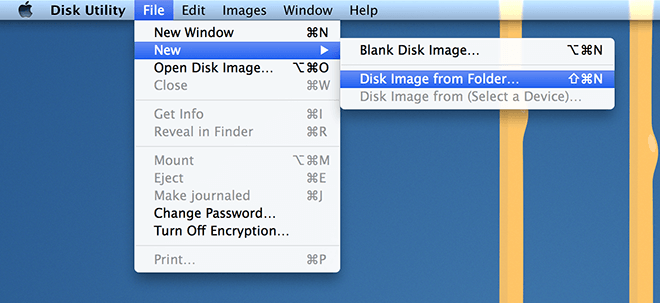
Einheitliches Ökosystem
Apple hat auf eine Einheit hingearbeitetÖkosystem zwischen allen Geräten, sodass sich alle Mobil- und Computergeräte von Apple möglicherweise gegenseitig ergänzen können. Unter diesen Umständen können iOS-Geräte nahtlos mit Macs zusammenarbeiten, Sie können Facetime-Anrufe an Ihre iOS-Geräte tätigen, Sie können AirDrop-Dateien direkt an aktivierte Empfänger senden (Dateien über WLAN ziehen und ablegen) und sogar iMessage direkt auf Ihren Desktop empfangen. Alles oben Genannte ist auf einem PC möglich, es sind jedoch eine Vielzahl von Lösungen von Drittanbietern erforderlich, um die Lücken zu schließen.
Erstellen Sie sofort PDFs auf einem Mac
Öffnen Sie die gewünschte Datei oder Website und drücken Sie ⌘ + P. Ändern Sie das Ziel Ihres Standarddruckers in "Als PDF speichern". Dadurch wird Ihre Sitzung in einer PDF-Datei gespeichert. Wenn Sie Ihre Arbeit in einer PDF-Datei gespeichert haben, aber Ihre Schriftauswahl beibehalten möchten, können Sie die PDF-Datei einfach auf Ihrem eigenen Mac öffnen und auf Speichern klicken. Dadurch werden die Schriftarten in die Datei eingebettet, sodass Sie keine Designprobleme mehr haben.
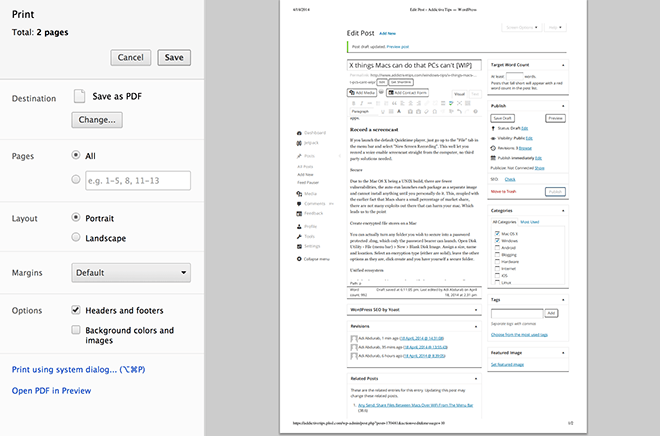
Alte Versionen einer Datei abrufen
Unabhängig davon, mit welchem Tool Sie einWenn Sie eine Datei in der TexEdit-App oder in der Vorschau anzeigen können, können Sie auf eine ältere Version zurückgreifen: "Datei"> "Zurücksetzen auf"> "Alle Versionen durchsuchen". Daraufhin wird ein kosmischer Bildschirm angezeigt, auf dem frühere Versionen Ihrer Arbeit angezeigt werden. Sie können Ihre Datei in einem Zustand wiederherstellen, den Sie einmal wollten. So einfach ist das.
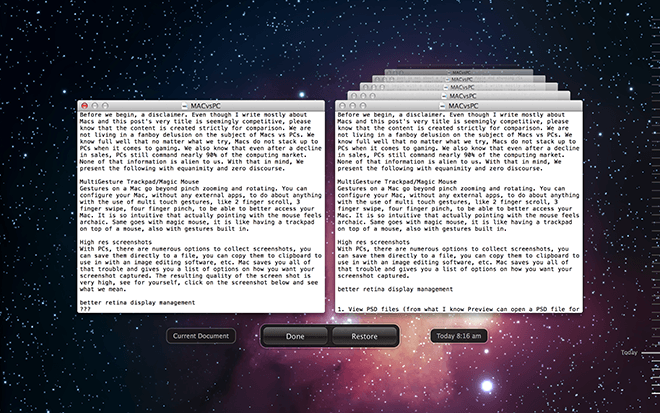
All dies gepaart mit einzigartigen Aspekten vonVon uns in der Vergangenheit behandelte Macs wie AppNap, Spotlight Search und leistungsstarke Terminal-Befehle, die keine Apps von Drittanbietern benötigen, zeigen uns, wie flexibel und leistungsstark Mac OS X ist. Wenn wir Apps von Drittanbietern zulassen, können wir das gesamte Betriebssystem revolutionieren. Darüber hinaus war das neueste OS X, Mavericks, völlig kostenlos. Natürlich hat der Besitz eines Mac auch Nachteile, aber das ist ein Thema für einen anderen Tag. Sehen Sie etwas, was wir verpasst haben? Bitte teilen Sie Ihre Liebe, Hass und respektvolle Meinungsverschiedenheiten in den Kommentaren unten.


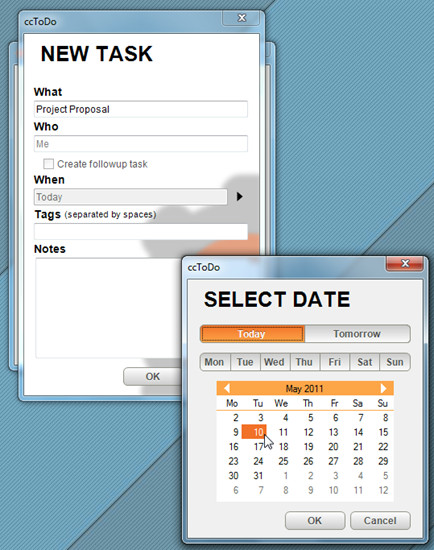










Bemerkungen